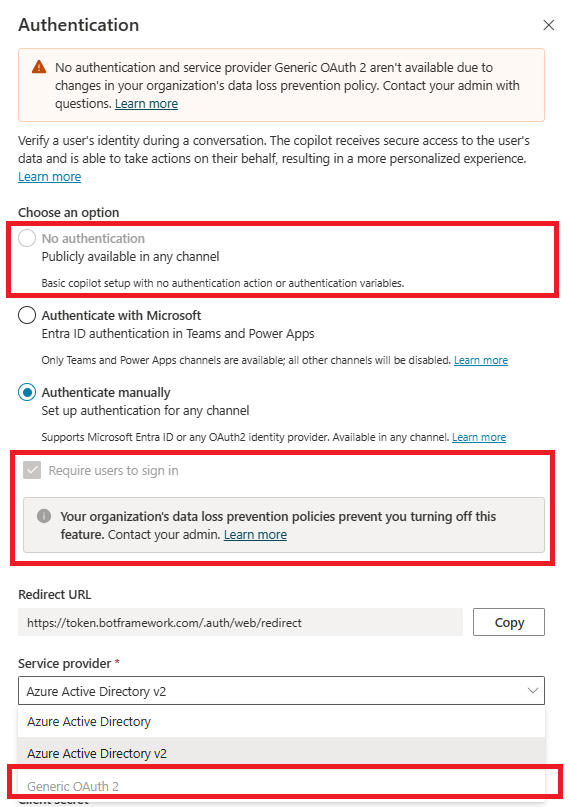Пример защиты от потери данных. Требование аутентификации пользователей в агентах
При создании нового агента параметр проверки подлинности Аутентификация с помощью Microsoft включается по умолчанию. Агент автоматически использует проверку подлинности Microsoft Entra ID без необходимости ручной настройки и позволяет общаться только с агентом в Teams. Тем не менее, создатели агента в вашей организации могут выбрать параметр аутентификации Без аутентификации, чтобы разрешить всем, у кого есть ссылка, общаться с вашим агентом.
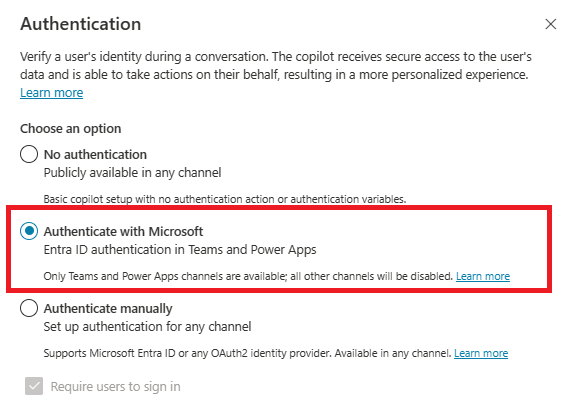
Политики защиты от потери данных (DLP) можно использовать для запрета разработчикам агентом настраивать и публиковать агенты, которые не настроены для проверки подлинности, чтобы предотвратить кражу данных.
Если принудительно действующая политика защиты от потери данных применяется к этому соединителю, создателям агента необходимо настроить аутентификацию пользователя с использованием варианта Аутентификация с помощью Microsoft или Аутентификация вручную в Copilot Studio.
Дополнительные сведения о других соединителях, связанных с защитой от потери данных, см. в статье Настройка политик защиты от потери данных для агентов.
Настройка DLP для требования аутентификации в центре администрирования Power Platform
Выбор или создание политики
В центре администрирования Power Platform в разделе Политики выберите Политики данных.
Создайте новую политику или выберите существующую политику для редактирования:
Если вы хотите создать новую политику, выберите Новая политика.
Если вы хотите выбрать для редактирования существующую политику, выберите политику и выберите Изменить политику.
Введите имя для политики, затем выберите Далее. Имя можно изменить позднее.
Выбрать среду
Выберите одну или несколько сред для добавления в политику.
Выберите + Добавить в политику.
Выберите Далее.
Добавление соединителя
Используйте поле поиска, чтобы найти в соединителе Чат без аутентификация Microsoft Entra ID в Copilot Studio.
Выберите значок Другие действия (⋮) соединителя, затем выберите Блокировать.
Выберите Далее.
Если вы являетесь администратором клиента или администратор среды для нескольких сред, вы видите шаг Область действия. Выберите одну или несколько сред, к которым применяется ваша политика защиты от потери данных.
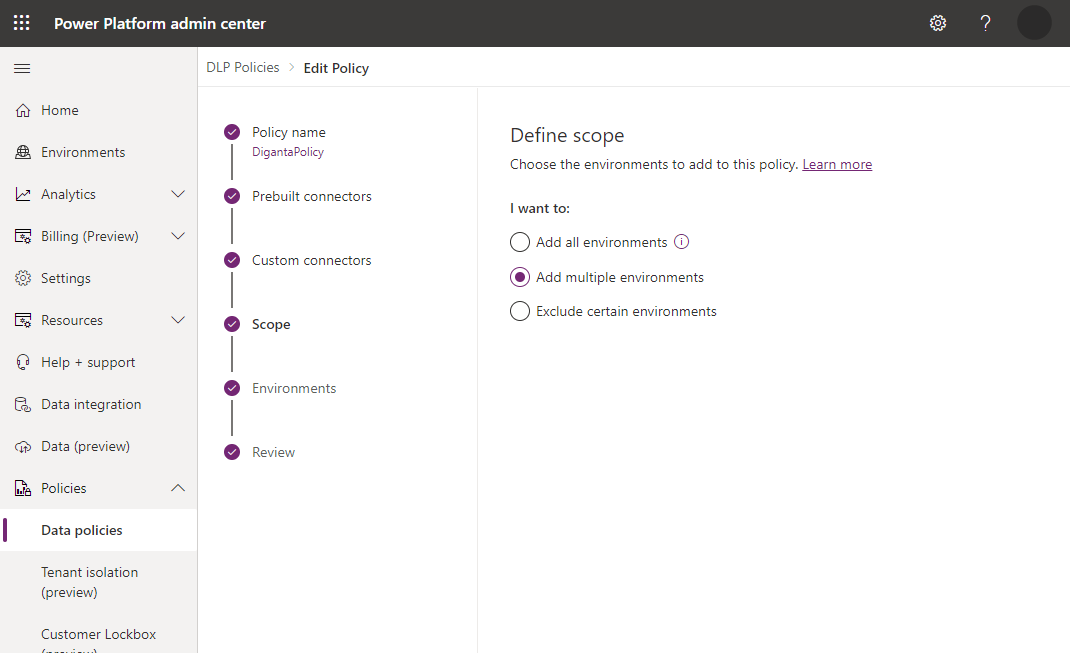
Заметка
Если у политики есть область клиента, политика защиты от потери данных будет применяться ко всем агентам.
Проверьте свою политику и выберите Обновить политику, чтобы применить изменения в политике защиты от потери данных.
Проверка действия политики в Copilot Studio
Убедиться, что этот соединитель используется в политике защиты от потери данных, можно из веб-приложения Copilot Studio.
Во-первых, откройте агент из среды, в которой применяется политика защиты от потери данных.
Если политика применяется, вы видите баннер ошибки с кнопкой Подробнее. Для просмотра подробных сведений на странице Каналы разверните ссылку ошибки и выберите кнопку Загрузить. В файле сведений появляется строка для описания каждого нарушения.
Создатели агента могут связаться со своими администраторами и предоставить сведения об электронной таблице загрузки DLP, чтобы внести соответствующие изменения в политику защиты от потери данных. В качестве альтернативы создатель агента может обновить аутентификацию агента до Аутентификация с помощью Microsoft или Аутентификация вручную (Azure Active Directory или Azure Active Directory v2) на странице конфигурации Аутентификация. См. раздел Настройка проверки подлинности пользователя в Copilot Studio.
Параметры аутентификации недоступны для выбора, если они не используют аутентификацию Microsoft Entra ID.